以前笔者也没使用过光驱刻录过系统盘,不过一次偶然的机会看到一电脑城同事在制作系统盘,这里有幸可以学到下,其实刻录系统盘也并没很多新手朋友想象的那么难,主要用到的是一个带刻录功能的光驱,以及刻录软件,下面编辑来与大家分享下如何刻录系统盘的详细步骤与过程。
您可能会喜欢阅读:网速慢的解决办法 如何提高网速分析指南
一、光盘要用CD-R,这类光盘标准容量是700MB,正好在一张盘上刻一个完整的XP系统,买时要买质量好一点的,质量好的光盘不但能保证刻700MB以内的文件,还能超刻一些,质量差的有的只能刻650MB。二、从网上下载“Nero 9.0.9.4简体中文版”,安装Nero 。 Nero Burning ROM是一个德国公司出品的光碟烧录程序,是一个相当不错的光碟烧录程序。 三、刻录过程 (一)启动。 Nero Burning ROM,点击“使用NeroExpress”图标,打开“使用NeroExpress”窗口。 (二)复制。 1、在“使用NeroExpress”窗口,在左区点选出“映像项目复制”,在右区选择“复制这张CD创建整个光盘的副本”,打开“选出择来源及目的地”窗口。 2、将源盘放入刻录机,点击“复制”,待NERO将源盘信息写入缓存提示放入空白刻录盘时,取出源盘,将空白盘放入刻录机。 (三)刻录。 1、在Nero Burning ROM窗口点击“新建”打开“新编辑”窗口。 2、在“新编辑”窗口左窗格左上角下拉列表中选定“CD”,点击“CD-ROM(ISO),再点击右窗格“ISO”标签。 3、设置ISO选项: (1)数据模式—选模式1 (2)文件: 文件系统—选ISO9600+ 文件名长度—选11极大值=8+3字符 字符集—选ISO9600(标准); (3)宽带限制,勾选1、2、4选项。 4、在刻录编辑窗口击右窗格“刻录”选项,设置刻录:(1)操作:勾选“写入”(2)写入:写入速度—24X写入方式—光盘一次刻录刻录份数 15、点击“刻录”。 6、在保存镜像文件窗口,什么也不要动,选保存。 7、显示刻录进度,刻录完毕,自动弹出光盘。 为保证不刻坏盘,头一次刻,有条件最好找个会刻录的人做指导。
您可能会喜欢阅读:电脑技巧大全 60个经典电脑使用技巧推荐
到这里刻录系统盘基本上就完美结束了,其实虽然好象写的步骤很多,但实际操作步骤并不多,如果您也是DIY电脑爱好者有条件的朋友也可以自己去刻录一些自己喜欢的系统盘,相信你也可以制作成功。

 上PICO,沉浸式观看亚运直播,参与跨国界游戏竞技
上PICO,沉浸式观看亚运直播,参与跨国界游戏竞技 圣境之塔今日全平台上线 携手花灵共赴异世之约
圣境之塔今日全平台上线 携手花灵共赴异世之约 横扫战场,爽快竞技!英特尔锐炫显卡首日支持《重生边缘》
横扫战场,爽快竞技!英特尔锐炫显卡首日支持《重生边缘》 横扫战场,爽快竞技!英特尔锐炫显卡首日支持《重生边缘》
横扫战场,爽快竞技!英特尔锐炫显卡首日支持《重生边缘》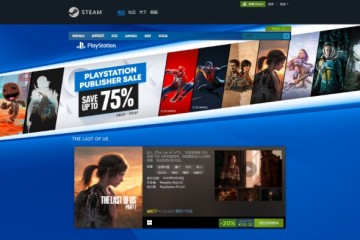 PlayStation发行商特卖,《神秘海域》40% off平史低207元,促销即将结
PlayStation发行商特卖,《神秘海域》40% off平史低207元,促销即将结 “电竞入亚”掀起热潮, 英特尔推动中国电竞产业腾飞
“电竞入亚”掀起热潮, 英特尔推动中国电竞产业腾飞 二游福利大战的最终赢家非他莫属,开局加送五百抽的它直接成为卷王
二游福利大战的最终赢家非他莫属,开局加送五百抽的它直接成为卷王 卷出新高度!二游福利界的天花板这游戏开服最少能领五百抽
卷出新高度!二游福利界的天花板这游戏开服最少能领五百抽
